“`html
腾达(Tenda)AC11路由器1200M全千兆,五根天线设计。对于不熟悉设置的用户,本文将详细介绍如何设置腾达AC11路由器。
设置时,请按以下顺序操作:

1、路由器线路连接
将能上网的宽带线接入路由器的WAN口,然后接通电源;
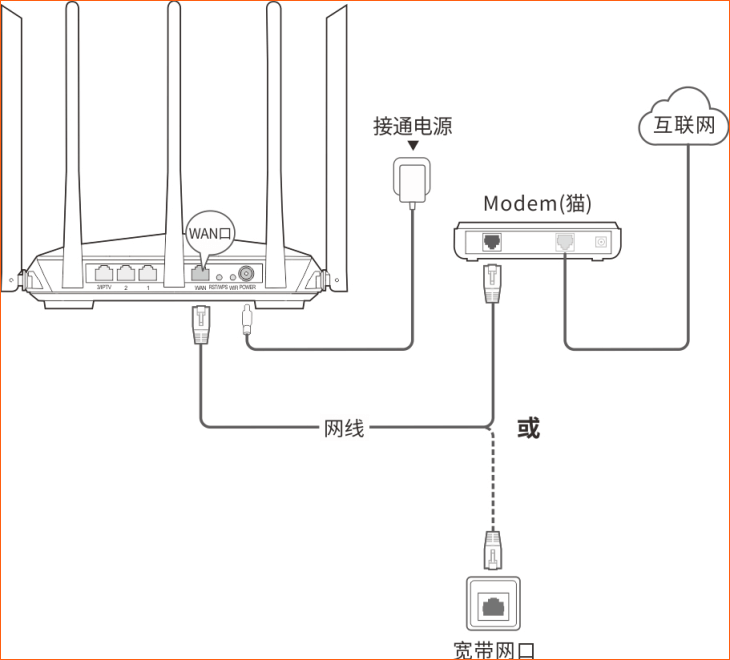
电脑用网线连到路由器的LAN1—LAN3任一口,或者用笔记本、手机连接路由器底部显示的默认WiFi名称。
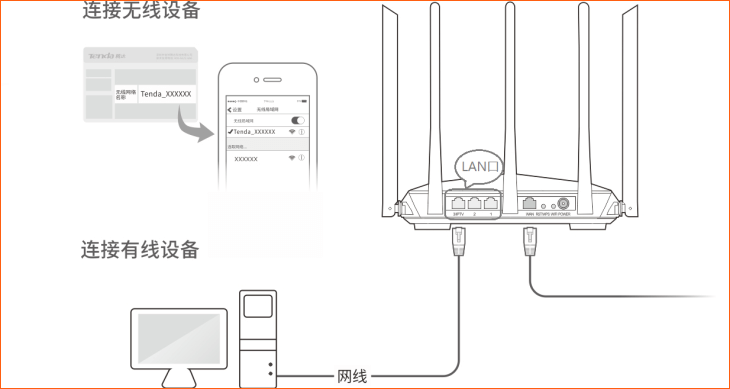
正确连接后,电脑无法上网是正常现象,设置成功后即可上网。
2、打开路由器管理页面
在浏览器地址栏输入“tendawifi.com”或“192.168.0.1”以打开管理界面。

路由器底部可能标有“tendawifi.com”,但也有默认IP“192.168.1.1”。两者都可用于设置路由器。
3、设置路由器上网
打开管理界面后,点击「开始体验」:
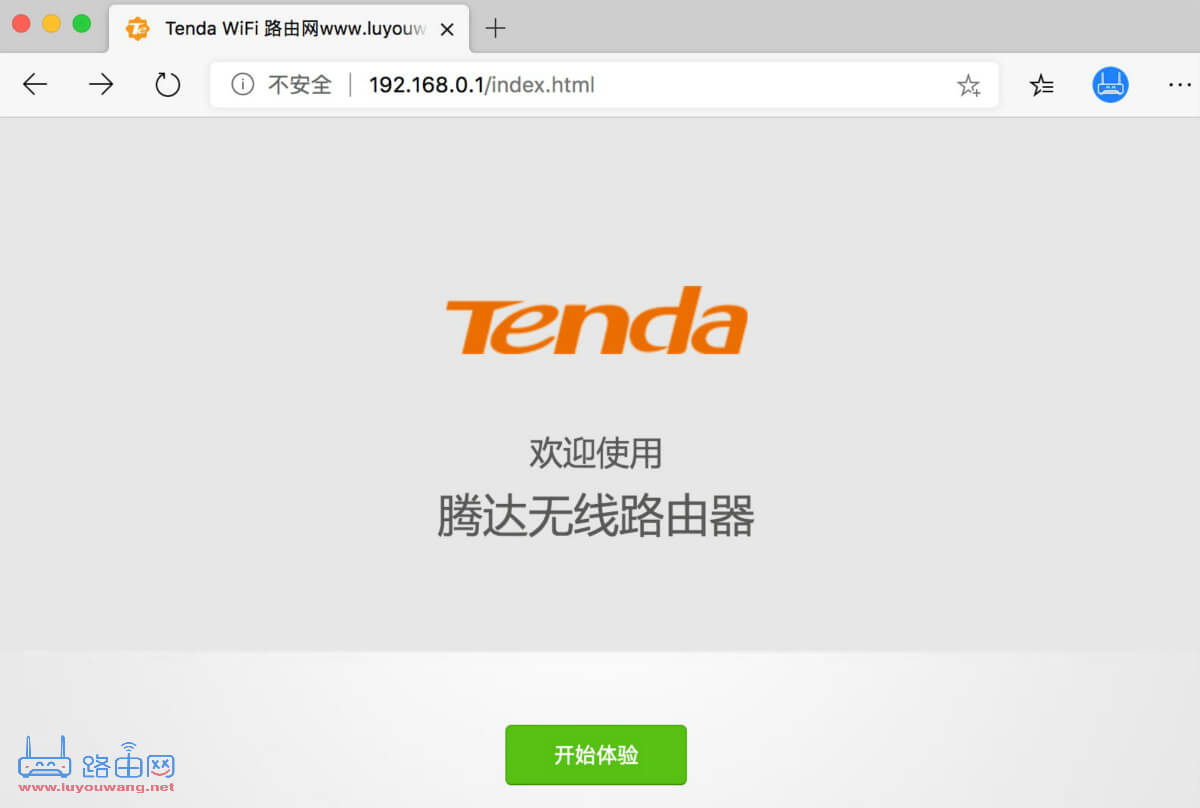
选择联网方式(上网方式)
根据您的宽带类型,选择「宽带拨号」、「动态IP」或「静态IP」。如果不清楚,路由器插入宽带线后会自动检测联网方式。稍等片刻,等待检测完成,再输入相关参数。
如果检测到是「宽带拨号」,需输入宽带账号和密码,然后点击“下一步”,如下图所示。
宽带账号和密码由运营商提供。若不清楚,可拨打客服查询。
通常,光纤用户使用的是「动态IP」,只需点击“下一步”即可,无需设置参数,如下图所示。
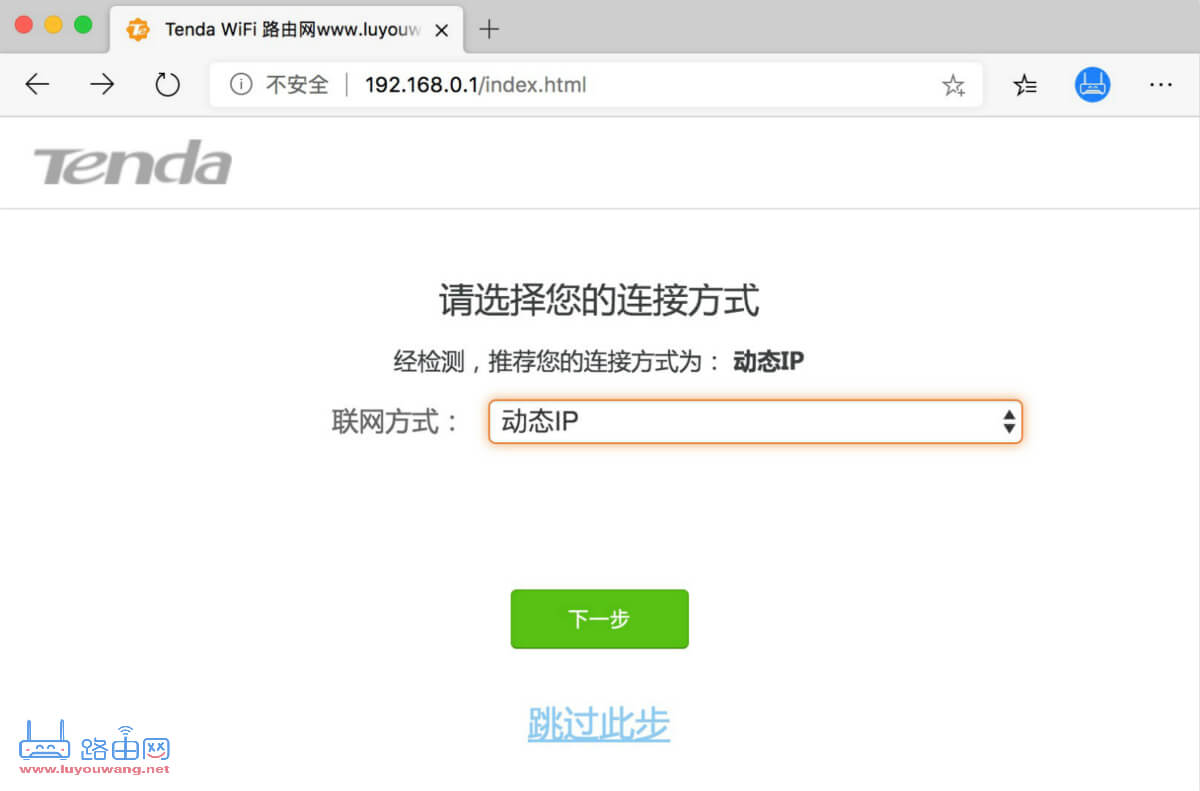
无线WiFi设置
自定义WiFi名称,避免使用中文,以防在某些设备上显示异常。WiFi密码应大于8位,建议使用大写字母、小写字母、数字和符号组合,以增强安全性。如果不想被蹭网,定期更换密码。

如想让路由器登录密码与WiFi密码相同,选择“将无线密码同时设为路由器管理员密码”选项。
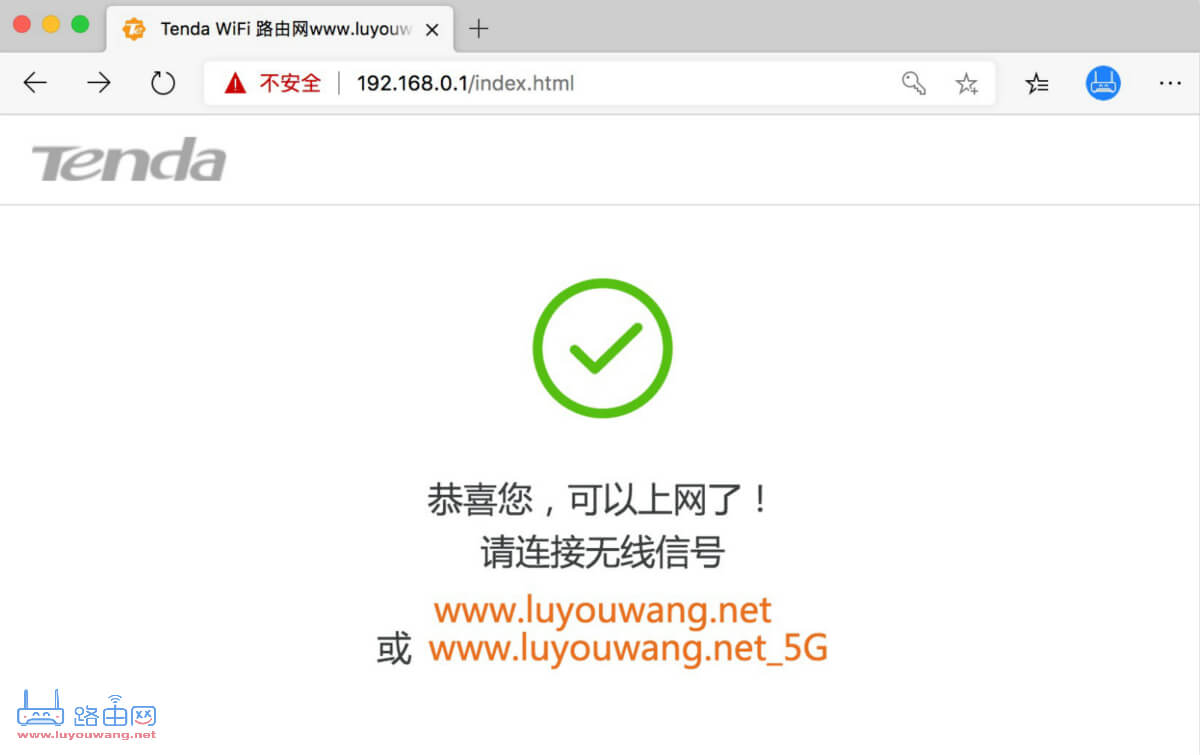
“`




